- Vaciar Papelera
- Eliminar aplicación de correo
- Borrar caché en Mac
- Obtenga más almacenamiento en Mac
- Haz que Chrome use menos RAM
- ¿Dónde está la Utilidad de Discos en Mac?
- Consultar historial en Mac
- Control + Alt + Supr en Mac
- Comprobar la memoria en Mac
- Consultar historial en Mac
- Eliminar una aplicación en Mac
- Borrar caché de Chrome en Mac
- Comprobar almacenamiento en Mac
- Borrar caché del navegador en Mac
- Eliminar favorito en Mac
- Verificar RAM en Mac
- Eliminar el historial de navegación en Mac
Guía completa y detallada Cómo desinstalar Dropbox en Mac
 Actualizado por Lisa ou / 10 de octubre de 2023 09:15
Actualizado por Lisa ou / 10 de octubre de 2023 09:15Hay muchos sistemas de almacenamiento de archivos basados en la nube que puedes usar para tus archivos de Mac. Dropbox es uno de los más utilizados. Lo bueno de Dropbox es que puedes acceder a los archivos de respaldo sin Internet marcándolos para acceso sin conexión. Además, no hay nada de qué preocuparse si elimina accidentalmente un archivo. Aún puedes recuperarlos en su carpeta Papelera.
Pero, ¿qué sucede si desea eliminarlo en su Mac para cambiar a un almacenamiento diferente basado en la nube? Respecto a ese tema, te daremos una guía completa al respecto. Véalo a continuación.
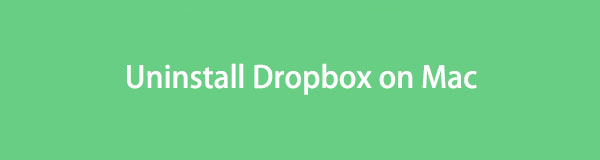

Lista de Guías
Parte 1. Cómo desinstalar Dropbox en Mac
Desinstalar Dropbox en Mac es lo mismo que eliminar otros programas. Dado que se encuentra en la categoría Aplicaciones, puede utilizar la herramienta Finder para desinstalar Dropbox. Sin embargo, hay una cosa que debes saber. No puedes eliminar Dropbox a través del Launchpad. No hay opción para eso. Aunque presione la tecla Opción durante mucho tiempo, su ícono solo se moverá. No te mostrará el X icono, que es la única forma de eliminarlo.
De todos modos, consulte los pasos detallados a continuación para desinstalar Dropbox en Mac.
Opción 1. Usar el Buscador
Su Mac almacena los programas descargados en su herramienta Finder. Le permite acceder a la sección de Aplicación. El Finder almacenará los programas alfabéticamente. Si es así, no tendrás dificultades para localizar Dropbox. Sólo necesitas ir al D .
De todos modos, vayamos directos a desinstalar Dropbox en Mac. Siga los pasos detallados a continuación.
Paso 1Haga clic en el Finder icono en el lado izquierdo de la interfaz principal. Después de eso, verá primero el Recientes interfaz de la herramienta. En el lado izquierdo, elija el Aplicación sección. Los programas que hayas descargado en el Mac aparecerán en orden alfabético.
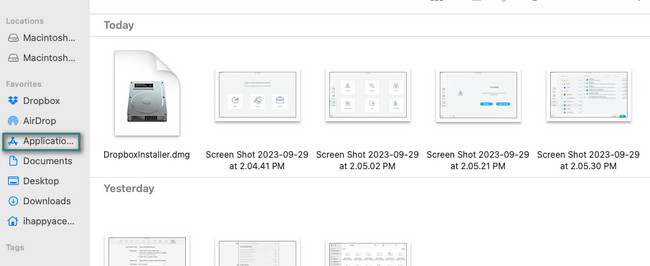
Paso 2Localice el Dropbox icono. Si no puede encontrarlo, use el ícono de la barra de búsqueda en la esquina superior derecha de la herramienta. Luego, presione la tecla Control y haga clic en el ícono para ver las opciones en la pantalla. Haga clic en el Mover al basurero botón después. Elimina Dropbox en la Papelera. Para hacer eso, cierre todas las aplicaciones en ejecución. Posteriormente, presione el Comando + Mayús + Suprimir comandos clave. Haga clic en el Vaciar Papelera botón después.
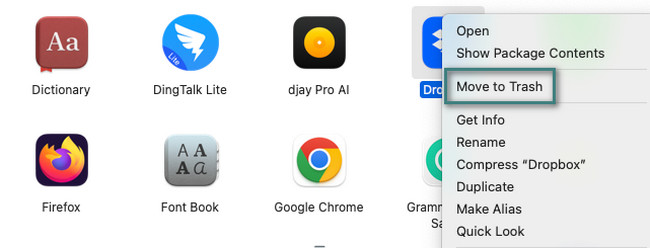
Opción 2. Prueba FoneLab Mac Sweep
Una herramienta de terceros también puede desinstalar Dropbox en tu Mac. Puedes usar Barrido de Mac FoneLab si ese es el caso. Esta herramienta puede eliminar Dropbox con sus archivos adicionales. Incluye extensiones, carpetas y más.
Además, la herramienta también se puede utilizar para vaciar la papelera, incluida la basura del sistema. Si es así, lo harás Libera demasiado espacio en tu Mac.. Se puede hacer que su rendimiento aumente. Esta herramienta también puede cifrar y ocultar archivos para que nadie pueda verlos ni acceder a ellos sin su permiso.

Con FoneLab Mac Sweep, borrará el sistema, correo electrónico, fotos, archivos basura de iTunes para liberar espacio en Mac.
- Administre fotos similares y archivos duplicados.
- Mostrarle el estado detallado de Mac con facilidad.
- Vacíe el contenedor de basura para obtener más espacio de almacenamiento.
Sabrás más sobre lo que Barrido de Mac FoneLab Puedes hacerlo una vez que lo uses. Entonces, sigue los pasos para desinstalar Dropbox en tu Mac.
Paso 1Descarga FoneLab Mac Sweep en su sitio web oficial. Haga clic en el Descargar gratis botón para hacer eso. Configúrelo luego arrastrando el archivo descargado a la Mac Aplicación carpeta. Mac iniciará la herramienta más tarde.
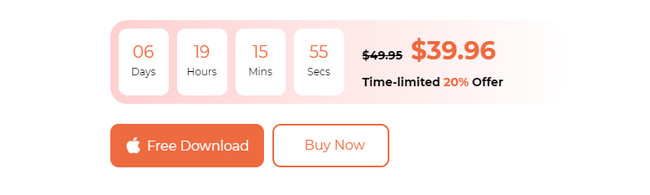
Paso 2El software le permitirá ver las 3 funciones principales que contiene. Todo lo que tienes que hacer es hacer clic en el Kit de herramientas icono. Después de eso, la herramienta le mostrará otras 6 funciones adicionales. Entre todos ellos, elige el Desinstalar botón. Está ubicado en la parte superior izquierda de la interfaz principal.
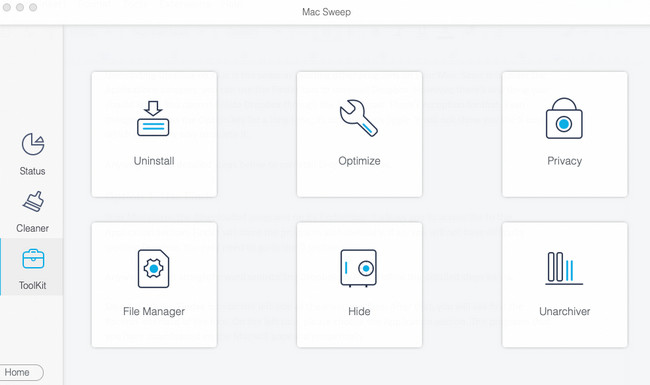
Paso 3Por favor, haga clic en el Escanear botón. Después de eso, el software buscará los programas disponibles en su Mac. Después del proceso de escaneo, elija el Ver del botón.
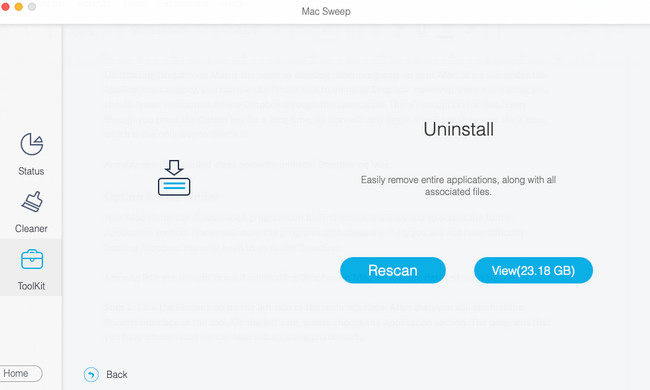
Paso 4A la izquierda, desplácese hacia abajo hasta que vea Dropbox. Haz clic en él para ver sus datos adicionales. Elige los datos que deseas eliminar con el programa. Haga clic en el Fácil Luego presione el botón para iniciar el procedimiento de eliminación. Espere hasta que finalice el proceso.
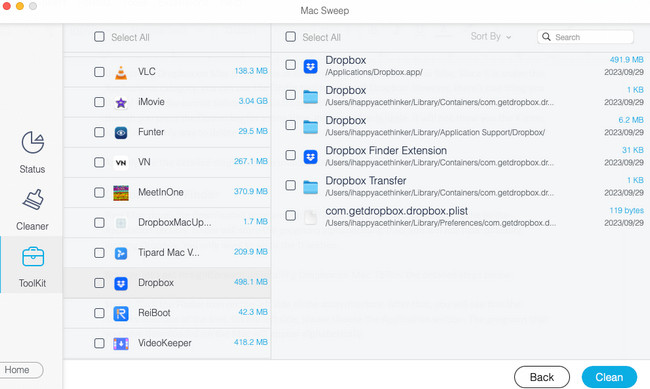

Con FoneLab Mac Sweep, borrará el sistema, correo electrónico, fotos, archivos basura de iTunes para liberar espacio en Mac.
- Administre fotos similares y archivos duplicados.
- Mostrarle el estado detallado de Mac con facilidad.
- Vacíe el contenedor de basura para obtener más espacio de almacenamiento.
Parte 2. ¿Por qué no puedo desinstalar Dropbox en Mac?
Sin embargo, si ha experimentado que no puede desinstalar Dropbox, lea esta sección. A continuación se detallan los motivos, incluida su guía sobre cómo solucionarlo. Siga adelante.
Razón 1. Se ha iniciado sesión en la cuenta de Dropbox
Si su cuenta todavía está iniciada, no puede eliminar el programa Dropbox. Cierra sesión usando la configuración de Dropbox. Si no sabe cómo hacerlo, consulte las instrucciones detalladas a continuación. Proceder.
Por favor ubique el Dropbox icono en la parte superior de la interfaz principal. Las opciones desplegables aparecerán en la pantalla. Marque el botón de la cuenta. Por favor elige el Preferencias botón. Su ventana aparecerá en la pantalla después. Elegir el Mi Cuenta pestaña en la parte superior. Haga clic en el Desconectar botón más tarde en la esquina superior derecha. Confirme la acción haciendo clic nuevamente en el botón. Siga el desinstalar la aplicación proceso en la Parte 1 después de eso.
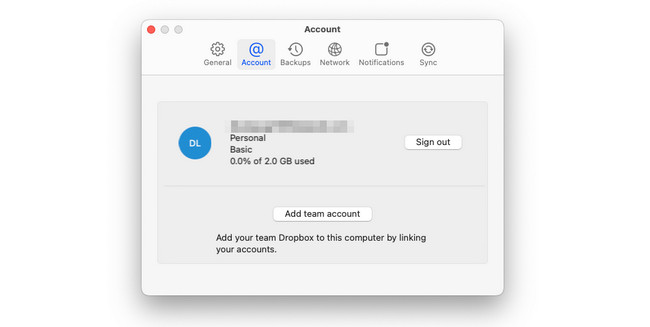

Con FoneLab Mac Sweep, borrará el sistema, correo electrónico, fotos, archivos basura de iTunes para liberar espacio en Mac.
- Administre fotos similares y archivos duplicados.
- Mostrarle el estado detallado de Mac con facilidad.
- Vacíe el contenedor de basura para obtener más espacio de almacenamiento.
Razón 2. Dropbox se ejecuta en segundo plano en Mac
Cualquier programa que se ejecute en segundo plano de Mac no se puede desinstalar. La razón es que el sistema lo está usando. Puede utilizar la herramienta Monitor de actividad para evitar que Dropbox se ejecute en segundo plano de Mac. Esta herramienta incorporada está diseñada para monitorear los programas u otros datos. Detecta su memoria, CPU y otros usos. Vea a continuación cómo cerrar Dropbox.
Inicie la herramienta Monitor de actividad. Después de eso, verás los programas o datos ejecutándose en segundo plano de tu Mac. Por favor localice Dropbox y márcalo. Más tarde, haga clic en el X icono en la parte superior para cerrarlo. Siga el método de la Parte 1 para desinstalar Dropbox luego.
Parte 3. Preguntas frecuentes sobre cómo desinstalar Dropbox en Mac
1. ¿La desinstalación de Dropbox en Mac eliminará archivos?
Quizás quieras aprender cómo desinstalar Dropbox en Mac sin eliminar archivos. Afortunadamente, descargar y almacenar archivos desde Dropbox creará una carpeta en tu Mac. Al eliminar el Dropbox aplicación, la carpeta permanecerá en la Finder herramienta de Mac. Sólo significa que las carpetas almacenadas en el Dropbox carpeta son seguras. Los archivos no se eliminarán. La carpeta será la misma que la carpeta normal creada en tu Mac posteriormente.
2. ¿Por qué Dropbox ocupa espacio en mi Mac?
La razón principal es que cada archivo del que Dropbox realiza una copia de seguridad se refleja en el disco duro o SSD de Mac. Una de las causas es que los archivos están almacenados en Mac Finder. Si es así, si tiene copias de seguridad de 3 GB de Dropbox, también ocupará espacio en el SSD o disco duro de Mac.
Esperamos que haya aprendido con éxito cómo desinstalar Dropbox en una Mac. Además, no olvide considerar el uso Barrido de Mac FoneLab. Puede desinstalar varios programas en un solo proceso. Si es así, tendrás un proceso rápido. ¿Tiene más preguntas? Por favor coméntelos a continuación.

Con FoneLab Mac Sweep, borrará el sistema, correo electrónico, fotos, archivos basura de iTunes para liberar espacio en Mac.
- Administre fotos similares y archivos duplicados.
- Mostrarle el estado detallado de Mac con facilidad.
- Vacíe el contenedor de basura para obtener más espacio de almacenamiento.
